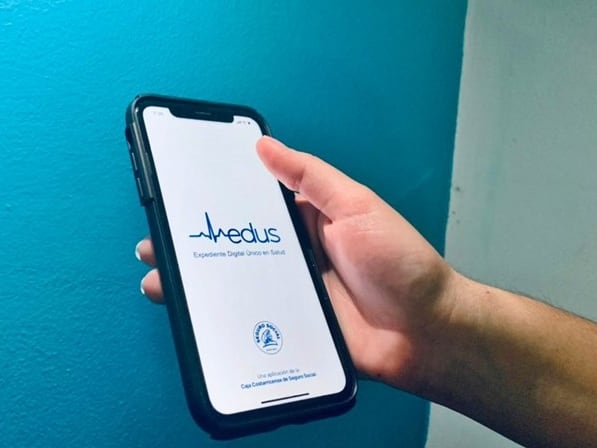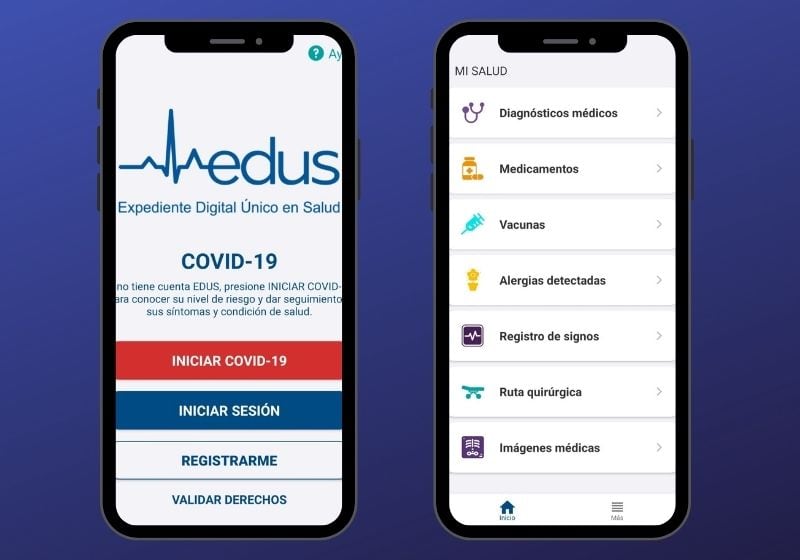El EDUS es una gran herramienta para el control de salud, pero da unos dolores de cabeza.
En esa aplicación se pueden sacar citas (aunque a veces eso es casi misión imposible), se lleva el control de los tratamientos, exámenes, citas de control, cirugías, ultrasonidos, y medicamentos para cada asegurado, por eso es tan importante que siempre esté disponible.
LEA MÁS: Rodrigo Chaves no mencionó ni una sola vez la palabra homicidio en su informe de labores
Es probable que a usted se le haya bloqueado alguna vez por haberlo dejado de usar cierto tiempo, porque se le olvidó la contraseña o solo porque al EDUS se le metió el agua, pero no se preocupe, aquí le vamos a decir paso a paso cómo desbloquearlo.
LEA MÁS: Rodrigo Arias le pegó una revolcada a Rodrigo Chaves mientras él mantenía una sonrisa burlesca
Si usted abrió al App e intentó ingresar poniendo el usuario (que es el número de cédula) y la contraseña, pero el sistema le dijo que el usuario estaba bloqueado por motivos de seguridad, haga lo siguiente:
Lo primero que debe hacer es tocar donde el botón que dice ¿olvidó la contraseña?
Luego, se le abrirá una ventana donde tendrá que llenar unos espacios con su información. Donde dice, número de identificación o código de usuario, debe poner su número de cédula sin espacios ni guiones.
Donde dice “Correo electrónico asociado”, debe poner el que usted registró cuando creó el usuario del EDUS y no debe tener mayúsculas.
LEA MÁS: Esta es la enfermedad que más está afectando a los ticos, ¡tenga cuidado!
Después, debe poner en el espacio de código de seguridad las letras y números que aparecen en un cuadrito con fondo oscuro. Luego de llenar todo, le da aceptar.
El siguiente paso es ir al correo electrónico y abrir un correo que le llegó e ingresar al link que ahí se detalla para generar una nueva contraseña.
Seguido de eso, deberá ingresar una nueva contraseña que tiene que tener los siguientes requisitos: longitud mayor o igual a 8 caracteres alfanuméricos, no debe tener espacios en blanco. Debe tener al menos tres caracteres diferentes, una letra mayúscula y un número, y no puede ser igual al código de usuario.
En un segundo cuadrito debe confirmar la contraseña que acaba de crear y ¡listo!
Después de eso, ya puede volver a la App para ingresar con la nueva contraseña, en teoría, ya el problema debería estar resuelto.